php小编香蕉为您详细介绍微信电脑版如何设置自动更新升级。在日常使用微信电脑版的过程中,自动更新升级功能可以帮助您及时获取最新版本,提升使用体验。设置自动更新升级微信的方法简单易行,让您省去手动更新的烦恼,保持软件最新状态。接下来,我们将一步步为您解释具体操作步骤,让您轻松掌握。
打开’电脑版微信‘,如下图所示
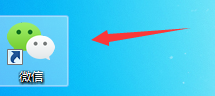
点击下方三横线的更多,如下图所示
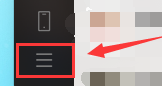
点击‘设置’,如下图所示
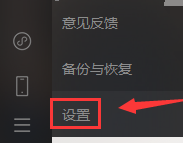
然后点击'通用设置',如下图所示
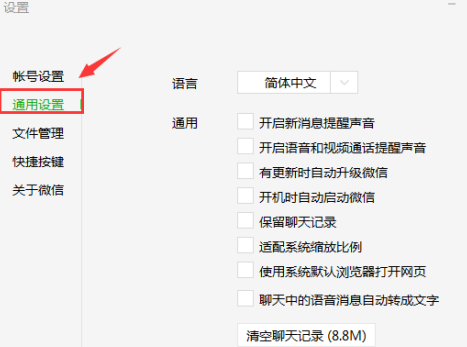
勾选'有更新时自动升级微信',
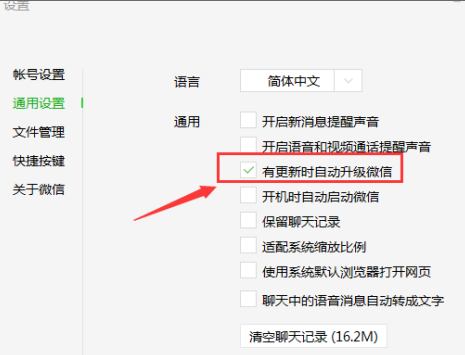
以上是微信电脑版怎么设置自动更新升级微信-微信电脑版设置自动更新升级微信的方法的详细内容。更多信息请关注PHP中文网其他相关文章!




